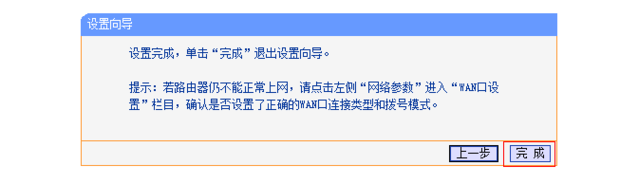随着科技的普及以及信息的发达,电脑、wifi、路由器等等已经走入千家万户。在购买了tp link的路由器后,如何设置路由器,并且实现宽带共享功能呢?下面小编就来简单介绍一番。
方法
1
首先,使用网线将路由器与电脑、猫相连接,如图所示。
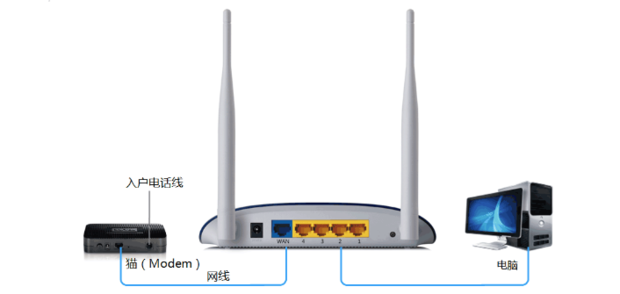
2
然后打开电脑中的IE浏览器,输入IP地址192.168.1.1,然后按下回车。
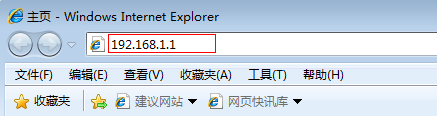
3
然后系统就进入了路由器的管理页面,自行设置一个密码,然后点击“确定”。
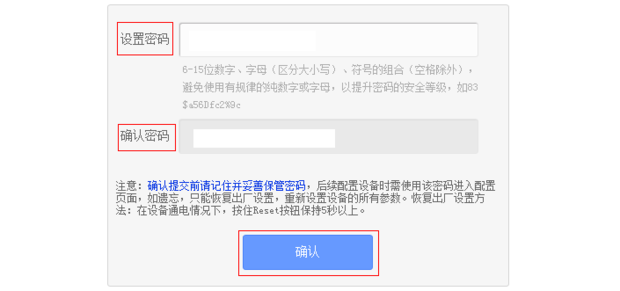
4
然后进入了设置向导界面,点击“下一步”。
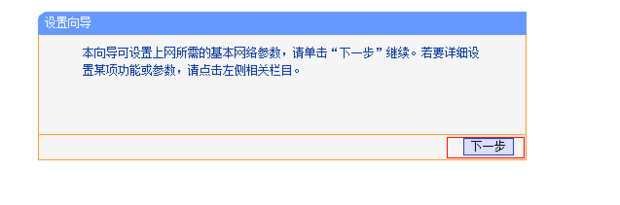
5
接下来选择上网方式,选择 PPPoE(ADSL虚拟拨号) ,点击"下一步"。
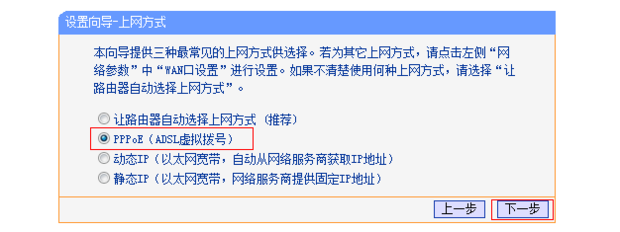
6
在上网账号中输入运营商提供的宽度账号,然后输入正确的秘密。
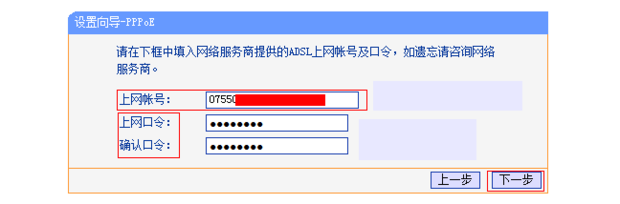
7
页面中的SSID即无线网络名称,可以自己设置,在选择 WPA-PSK/WPA2-PSK 并设置PSK无线密码。
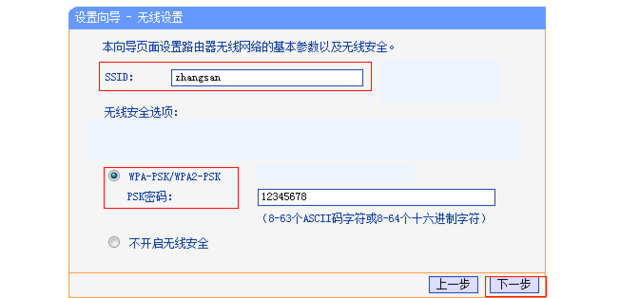
8
最后点击右下角的“完成”,则路由器设置成功。